スポンサーリンク
Chromeがクラッシュして正常に終了しなかったとき(異常終了したとき)、次回もう一度Chromeを起動すると「互換性のないアプリケーションの更新または削除」という画面が表示される場合があります。
この画面が表示された場合の対応について。
スポンサーリンク
「互換性のないアプリケーションの更新または削除」画面
Chromeがクラッシュしてから再びChromeを起動した際に、次のポップアップが表示されます:
ページを復元しますか?
Chromeは正しく終了しませんでした。
障害レポートと使用統計データをGoogleに自動送信してGoogle Chromeの機能向上に役立てる
[復元]
このときChromeの画面には、次のような画面が表示される場合があります:
互換性のないアプリケーションの更新または削除
このアプリケーションは、Chrome の正常な動作を妨げる可能性があります。 アプリケーションの更新方法を確認
アプリケーション
カスペルスキー インターネット セキュリティ
Update or remove incompatible applications
This application could prevent Chrome from working properly. Find out how to update applications
Application
...
「アプリケーション」の部分には、「ESET Security」「カスペルスキー インターネット セキュリティ」「マカフィーリブセーフ」「Intel(R) Network Connections Drivers」などがよく表示されるようです。
表示されているアプリが原因とは限らない
この画面が表示されて、一番誤解しやすいのは、「Chromeが落ちた原因となったアプリケーションが表示されている」と思ってしまうことです。
実は例えば、パソコンのバッテリーが切れてWindowsが強制的に電源OFFになってしまったようなときにも、この「互換性のないアプリケーションの更新または削除」が表示されてしまう場合があります。
その場合はさすがにそこに表示されたアプリケーションのバージョンや、インストール状況の問題ではありません。
対処方法
したがって、あくまでChromeが強制終了してしまう原因の候補やヒントとして見る必要があります。
Chromeの強制終了が続く際に、それらのアプリに最新版が提供されていないかどうかを確認したり、Chromeとの相性問題が発生していないかを確認してみてください。
また表示されたソフトウェアによっては、アンインストールしてそれでもChromeのクラッシュが続くかどうかを確認するなどを試してみてください。
後から設定を確認する方法
この「互換性のないアプリケーションの更新または削除」画面は、あくまでChromeの設定画面として、後からでもその内容を確認することが可能です。
Chromeのメニューを開いて、「設定」>「詳細設定」>「リセットとクリーンアップ」にある「互換性のないアプリケーションの更新または削除」を開いてみてください。そこに、同じ画面が用意されています。
スポンサーリンク

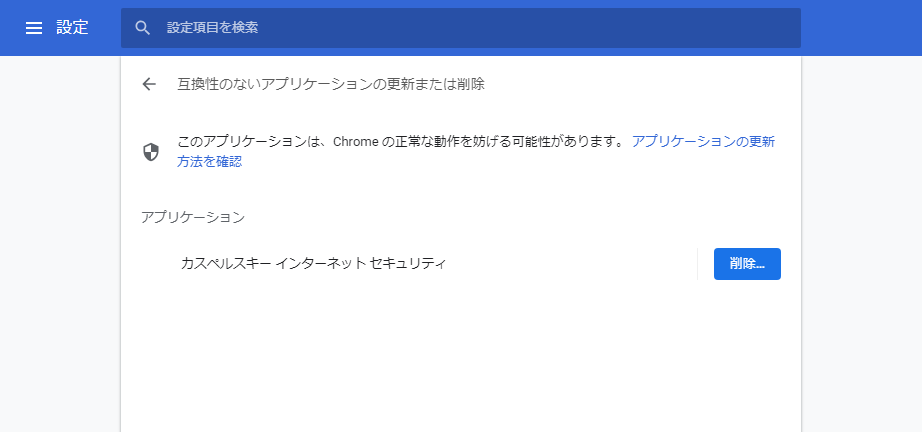
スポンサーリンク